Heim >Software-Tutorial >mobile Applikation >So fügen Sie Songs zur NetEase Cloud Listen Together-Playlist hinzu_So fügen Sie Songs zur NetEase Cloud Listen Together-Playlist hinzu
So fügen Sie Songs zur NetEase Cloud Listen Together-Playlist hinzu_So fügen Sie Songs zur NetEase Cloud Listen Together-Playlist hinzu
- WBOYWBOYWBOYWBOYWBOYWBOYWBOYWBOYWBOYWBOYWBOYWBOYWBnach vorne
- 2024-03-25 21:01:091072Durchsuche
php-Editor Yuzai hat für Sie sorgfältig zusammengestellt, wie Sie Songs zur Playlist „Listen to Songs Together“ in NetEase Cloud Music hinzufügen. In diesem Artikel erfahren Sie, wie Sie einfach und schnell Ihre Lieblingslieder zur „Listen Together“-Playlist hinzufügen, damit Sie gemeinsam mit Ihren Freunden Musik genießen können!
1. Öffnen Sie NetEase Cloud Music, beginnen Sie mit dem Matching und hören Sie gemeinsam zu.
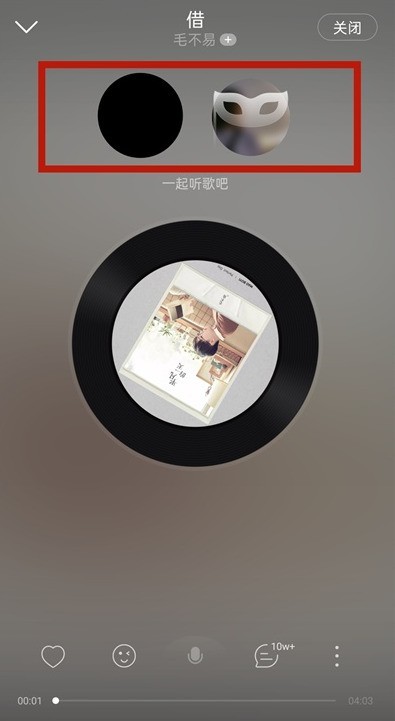
2. Verlassen Sie diese Seite, suchen Sie die Musik, die Sie hinzufügen möchten, und klicken Sie auf die drei kleinen Punkte hinten.
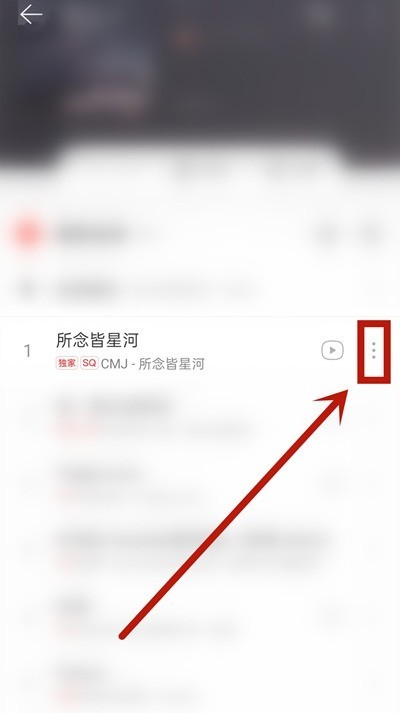
3. Klicken Sie auf [Nächstes Lied abspielen].
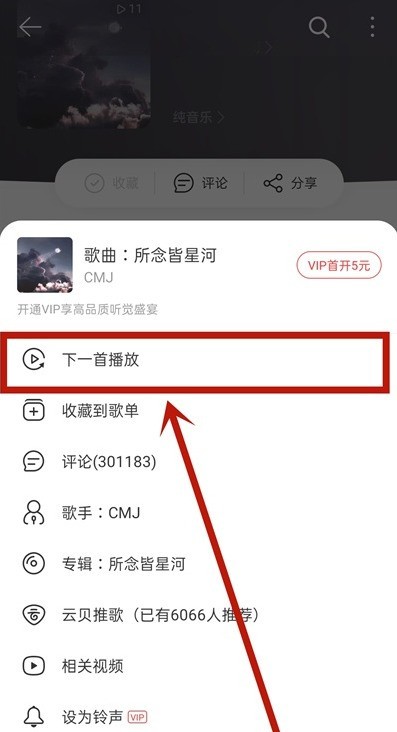
4. Sie können Lieder zur Wiedergabeliste hinzufügen.
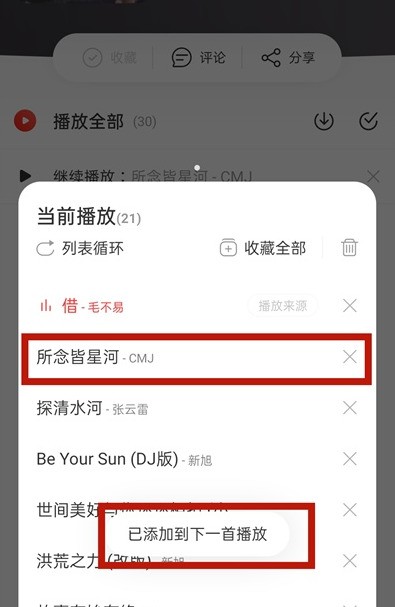
Das obige ist der detaillierte Inhalt vonSo fügen Sie Songs zur NetEase Cloud Listen Together-Playlist hinzu_So fügen Sie Songs zur NetEase Cloud Listen Together-Playlist hinzu. Für weitere Informationen folgen Sie bitte anderen verwandten Artikeln auf der PHP chinesischen Website!
In Verbindung stehende Artikel
Mehr sehen- Schnellstart mit Vue: So verwenden Sie die NetEase Cloud API, um Songdetails zu erhalten
- Vue-Erste Schritte: So erhalten Sie eine Liste beliebter Songs über die NetEase Cloud API
- NetEase Cloud Music Teachers' Day-Event: Verschenken Sie VIP-Mitgliedschaft und Hörprivilegien
- So verwenden Sie NetEase Cloud, um Besucherdatensätze im Jahr 2023 anzuzeigen

